Ajouter une Extraction
Selon vos besoins, 4 types d'extraction sont disponibles pour interagir avec les sources de données :
- Synchronisation : consiste à répliquer des tables d'une connexion source vers les tables d'une connexion destination.
- Consolidation : consiste à fusionner plusieurs sources en une seule destination (une licence est nécessaire pour avoir accès à cette fonctionnalité).
- Migration : consiste à déplacer des données d'une source vers une destination existante (une licence est nécessaire pour avoir accès à cette fonctionnalité).
- Exportation : consiste à déplacer des données d'une source vers un fichier Flat (une licence est nécessaire pour accéder à cette fonctionnalité).
Pour ajouter une extraction :
- Cliquez sur Nouveau.
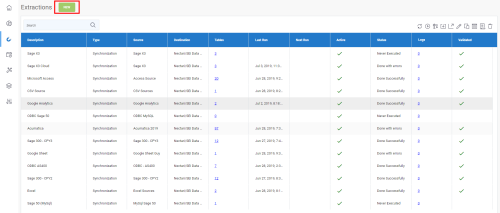
- Dans le volet de gauche, sélectionnez le type d'extraction que vous souhaitez effectuer.
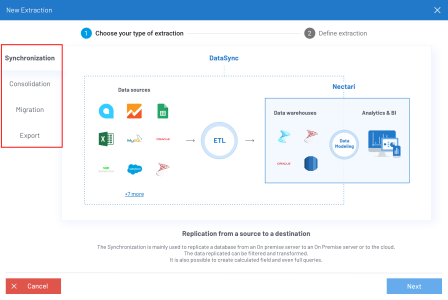 Note
NoteSelon le type d'extractions que vous choisissez, l'interaction avec les tables sera différente.
- Si vous sélectionnez Synchronisation ou Consolidation, le nom de destination de la table sera le même que celui de la source. Il s'agit essentiellement d'un copier-coller strict d'une source vers une destination. Même s'il est possible de changer la table de destination sans problème, la table de destination sera la même par défaut car l'utilisation principale est de répliquer les données. Dans les deux cas, la table de destination ne peut jamais être une table qui existe déjà dans la destination ou qui n'a pas été précédemment créée par le module DataSync. Cela vous empêchera de modifier l'intégrité d'une table existante qui n'a pas été créée à l'origine par le module.
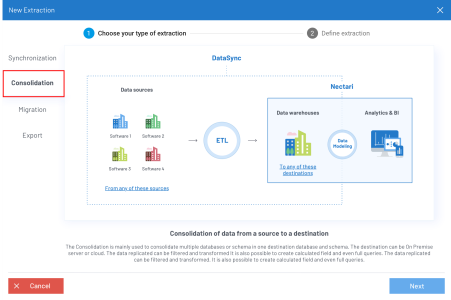
- Si vous sélectionnez Migration, le paramétrage des tables de destination se fait par un mappage à l'aide d'une liste déroulante. Le mappage des tables et des champs se fera toujours avec les tables/champs existants dans les destinations. Il n'est pas possible de changer la structure de la destination afin de préserver l'intégrité de la destination.
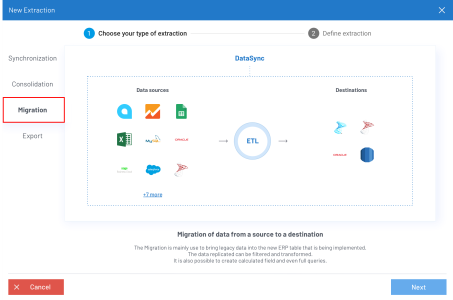
- Si vous sélectionnez Exportation, un fichier Flat sera généré et son nom sera celui de la table de destination. Par défaut, le nom de la table de destination est le même que celui de la source, mais il peut être écrasé dans la section des tables. Généralement, ce fichier sera importé avec la fonction d'Importation qui existe habituellement dans chacun des différents systèmes tels que les logiciels ERP ou GRC. Ces fonctions d'Importation utilisent leur propre logique pour valider les données et sont souvent utilisées pour créer toutes les données communes nécessaires à la configuration initiale du système pendant le processus d'implémentation, telles que les Clients, les Produits, le compte Gl, les soldes Gl, etc.
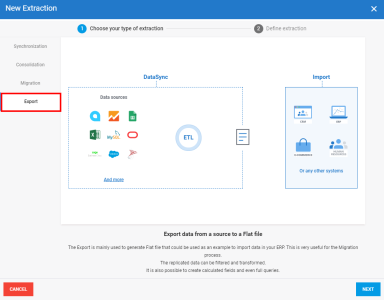
- Si vous sélectionnez Synchronisation ou Consolidation, le nom de destination de la table sera le même que celui de la source. Il s'agit essentiellement d'un copier-coller strict d'une source vers une destination. Même s'il est possible de changer la table de destination sans problème, la table de destination sera la même par défaut car l'utilisation principale est de répliquer les données. Dans les deux cas, la table de destination ne peut jamais être une table qui existe déjà dans la destination ou qui n'a pas été précédemment créée par le module DataSync. Cela vous empêchera de modifier l'intégrité d'une table existante qui n'a pas été créée à l'origine par le module.
- Cliquez sur Suivant.